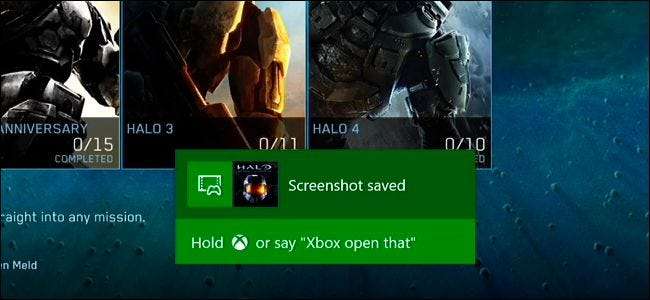
Xbox One di Microsoft ti consente di acquisire facilmente uno screenshot o di registrare gli ultimi trenta secondi di gioco come video. Puoi anche utilizzare l'app Game DVR per opzioni di registrazione più dettagliate. Tutti i video clip vengono salvati con una risoluzione di 720p a 30 fotogrammi al secondo.
C'è un problema: non puoi copiare gli screenshot o i video acquisiti direttamente su un'unità USB. Il modo migliore per portarli sul tuo computer è caricarli su OneDrive. Ma ti mostreremo come farlo verso la fine di questa guida.
Come fare uno screenshot
Puoi acquisire uno screenshot solo in un gioco, non nell'interfaccia dashboard di Xbox One. Durante un gioco, tocca due volte il pulsante Xbox al centro del controller. Apparirà il menu Snap. Premi il pulsante Y sul controller per salvare uno screenshot.
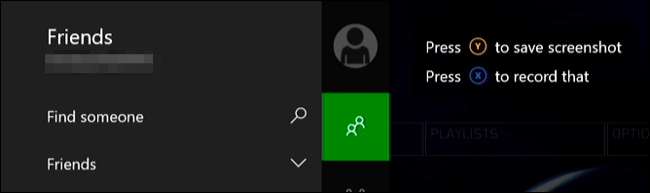
Se hai un Kinect e hai i comandi vocali abilitati, puoi anche dire "Xbox, fai uno screenshot".
Come registrare gli ultimi 30 secondi di gioco
La tua Xbox One registra sempre il tuo gameplay in background, ma in realtà non salverà quel video di gioco a meno che tu non glielo dica. Per salvare gli ultimi 30 secondi di gioco, tocca due volte il pulsante Xbox al centro del controller per aprire il menu Snap (proprio come faresti con uno screenshot). Tocca il pulsante X sul controller per salvare il video.
Se hai un Kinect, puoi anche dire "Xbox, registralo". Come per gli screenshot, la funzione di registrazione video funziona solo nei giochi, non nella dashboard di Xbox.
Come utilizzare il Game DVR per ulteriori opzioni di registrazione
Se desideri realizzare un video più lungo o più breve, dovrai utilizzare l'app Game DVR. Durante la riproduzione di un gioco, tocca due volte il pulsante Xbox al centro del controller, seleziona l'icona "Scatta un'app" nella parte inferiore della barra laterale e seleziona "Game DVR".
Se hai un Kinect, puoi invece dire "Xbox, snap Game DVR".

Seleziona "Termina clip adesso" e puoi scegliere di salvare gli ultimi 30 secondi, 45 secondi, 1 minuto, 2 minuti o 5 minuti di gioco in una clip.
Puoi anche scegliere di avviare la registrazione da qui, ma la clip che registri può durare solo fino a 5 minuti al massimo. Per fare ciò, seleziona "Avvia registrazione" da qui e quindi seleziona "Interrompi registrazione" quando hai finito. Se hai un Kinect, puoi dire "Xbox, seleziona" e quindi "Avvia registrazione" per iniziare. Dì "Xbox, seleziona" e poi "Interrompi registrazione" quando hai finito.
Per spostare lo stato attivo tra le app scattate, tocca due volte il pulsante Xbox sul controller e usa la levetta sinistra o il pad direzionale per selezionare dalle icone delle app nella parte inferiore dello schermo. se hai un Kinect, puoi invece dire "Xbox, cambia".

Tutti i clip registrati in Game DVR sono temporanei e verranno eliminati automaticamente dopo un certo periodo di tempo, a meno che tu non scelga di salvarli. Per salvarli, seleziona "Visualizza tutte le acquisizioni", seleziona un clip, premi il pulsante menu sul controller, quindi seleziona "Salva".
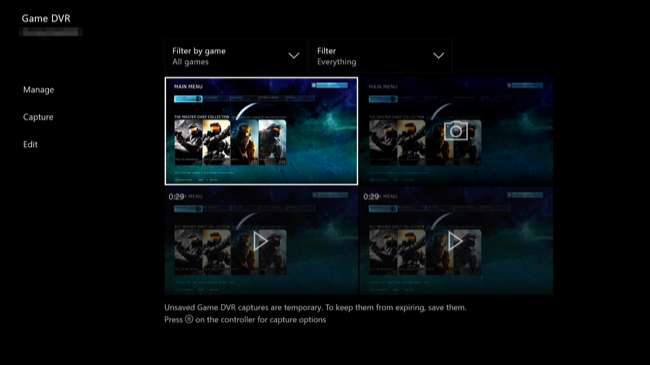
Come ottenere screenshot e clip video dalla tua Xbox One
Per lavorare con screenshot o video che hai acquisito, apri l'app Game DVR. Vai a I miei giochi e app> App> Game DVR per avviarlo.

Seleziona lo screenshot o il video clip che desideri condividere o caricare nell'app, premi il pulsante menu e seleziona "Modifica". Se non hai ancora scaricato il file gratuito Upload Studio dall'Xbox Store, ti verrà chiesto di scaricarla automaticamente.
Puoi anche scegliere di impostare uno screenshot come immagine di sfondo per il tuo dashboard Xbox selezionandolo, premendo il pulsante menu e scegliendo "Imposta come sfondo" da qui.
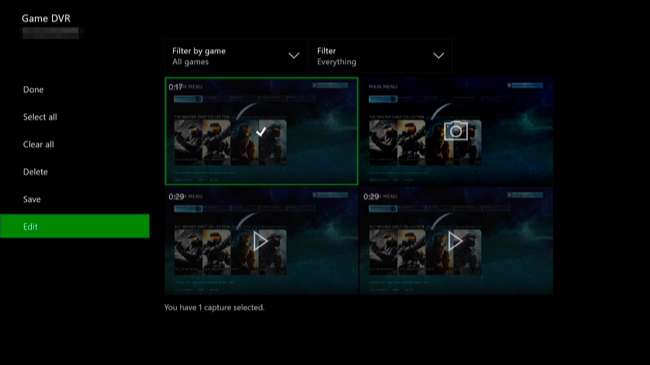
Nell'app Upload Studio, sei libero di modificare il tuo progetto come preferisci, ma non devi fare nulla se vuoi solo caricarlo su OneDrive. Seleziona "Fine" quando hai finito.
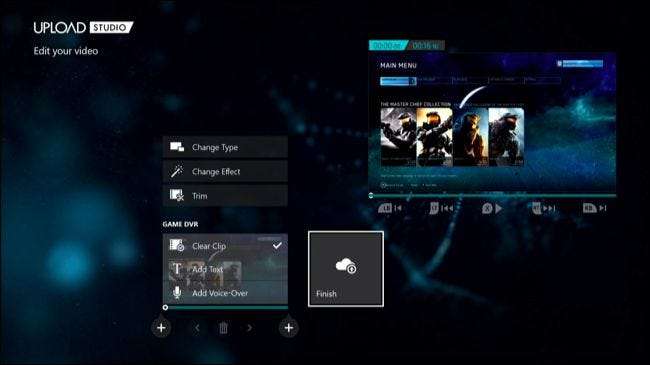
Ti verrà data la possibilità di caricare lo screenshot o il video clip su OneDrive. È quindi possibile accedervi dalla funzionalità OneDrive in Windows 10 o dal client desktop OneDrive, Sito Web di OneDrive o l'app per dispositivi mobili OneDrive su altre piattaforme.
Sì, devi caricare screenshot e video clip uno per uno: non c'è modo di caricare in gruppo più screenshot contemporaneamente.

Sarebbe bello vedere Microsoft migliorare un po 'questa funzione, consentendo un facile trasferimento di screenshot e clip video su unità USB collegate o almeno il caricamento in batch di più file contemporaneamente su OneDrive. Microsoft potrebbe farlo nei futuri aggiornamenti. In effetti, l'Xbox One non includeva nemmeno un modo per catturare screenshot quando è stato spedito per la prima volta, che è arrivato con un aggiornamento.







